Nu cu mult timp în urmă, toți utilizatorii sistemului de operare Windows au reușit să treacă într-o a zecea versiune gratuită ca parte a unui program special de la Microsoft. Dacă mai întâi, utilizarea sistemului actualizat a fost simplă și fără probleme, apoi în timp au apărut aceste probleme. Mulți oameni s-au confruntat cu un mesaj intruziv pe ecranul speciei: "Licența Windows expiră. Este necesar să o activați în parametrii computerului. " Soluția la problemă este complet dependentă de nuanțele sistemului dvs.
Ce moduri puteți elimina mesajul Windows
Mai întâi de toate, trebuie să vă amintiți ce versiune ați comutat la Windows 10. Nu toți utilizatorii preferă să cumpere software licențiat, din cauza căruia astfel de probleme apar mai târziu.
Dacă ați folosit anterior Windows 7/8 / XP și ați decis să faceți upgrade gratuit la a zecea, atunci cheile de licență de produs sunt, de asemenea, transferate. După cum puteți ghici, un număr mare de taste fără licență este imediat tăiat și apare mesajul de acest tip.
O altă problemă: când cheia dvs. a acceptat activatorul KMS, dar a intrat într-o carantină antivirus.
Cea mai frecventă problemă este doar o versiune a previzualizării. Lucrul este că compania a distribuit inițial produsul gratuit pentru testare. Microsoft urmărit și ținând seama de remarci ale utilizatorilor, ca urmare a faptului că au făcut o a zecea versiune cu drepturi depline, iar mulți oameni au rămas la previzualizarea, care expiră.

Rezolvarea problemei actualizării
Dacă credeți că au devenit o victimă a previzualizării versiunii de sistem și sunt absolut încrezătoare în licență, este mai bine să actualizați pur și simplu primele zece pe site-ul Microsoft.
Această metodă nu va șterge fișierele și nu formează computerul - pur și simplu descărcați o nouă actualizare.
- Du-te la site Microsoft;
- Descărcați actualizarea făcând clic pe butonul "Descărcați instrumentul acum";
- Rulați fișierul și urmați toate instrucțiunile de instalare.
În timpul procesului de actualizare, vă puteți înregistra contul Microsoft. Va fi mai ușor de urmărit starea sistemului, de suport tehnic va fi disponibil pentru tine. După actualizare, alerta va dispărea.

Ștergerea alertă prin linia de comandă
Această metodă vă va scuti de o licență într-un număr de cazuri.
În același timp, clemă tastele Win + R de pe tastatură. Acest lucru va duce la un șir de căutare. În ea, scrie trei litere - CMD. Faceți clic pe "OK".

Imediat veți vedea o fereastră întunecată în mijlocul ecranului. Aceasta este linia de comandă sau o consolă. Împingeți echipa
- slmgr - reînarma. Fără puncte și lacune inutile. Apasa Enter.
Nu atingeți computerul pentru câteva secunde.

Un număr de ferestre similare vor apărea pe ecran. Ei au nevoie să-i doar aproape. Windows va fi de 5-6 bucăți.
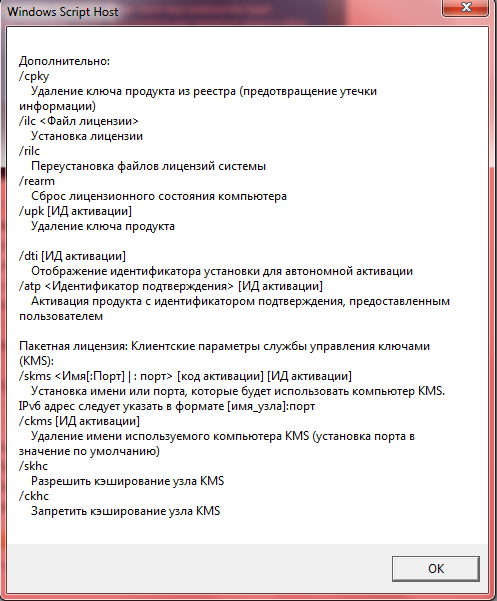
Deschideți șirul de căutare cu o combinație de Win + R și introduceți o altă comandă:
- services.msc.
Această comandă deschide servicii Windows. Puteți obține în ele prin panoul de control, dar mult mai repede.

Printre multitudinea de servicii de care aveți nevoie pentru a găsi centrul de licențiere, și anume „Windows Manager de licențe“. De îndată ce găsiți acest șir, faceți clic pe ea de două ori. În fereastra care apare, selectați valoarea „respins“ sau „dezactivat“ și faceți clic pe „Aplicare“ în colțul ferestrei.

În aceeași fereastră cu servicii, găsi o altă linie „Windows Update“. Faceți clic de două ori pe ea.

Din lista verticală din fila General, selectați „Disabled“. Puteți doar faceți clic pe „Apply“. Această metodă dezactivează actualizările și verificarea licenței pentru Windows, astfel încât mesajul va dispărea de pe ecran.

Metode alternative de combatere alertă
Ca opțiuni suplimentare, puteți oferi două.
Primul este lansarea echipei:
powerShell -ExecutionPolicy nerestricționată Add-AppXPackage -DisableDevelopmentMode -Inregistrare $ ENV: SystemRoot \\ Winstore \\ AppXmanifest.xml
Cum de a deschide linia de comandă știi deja. Această metodă se referă la puterea Shell, în care cauza ferestrei poate, de asemenea, de mirare.

Iar ultima metodă poate fi curățarea carantina antivirus. Dacă aveți o versiune non-licență înainte ca Windows 10 update, atunci sistemul de operare este activ luptă cu ea. KMS Activator dvs. este probabil să fie în carantină. Adăugați la excepții.
































Nimic nu ajută (((
mulțumiri! Folosit 3 cai. Am ajutat imediat
Această metodă nu funcționează !!!
In nici un caz, nu funcționează !!!
nu funcționează !!